Evo kako da instalirate Android 5.1.1 LolliPop (Remix OS ) na flash drive i koristite ga na bilo kom računaru. Ovo je najbolja Android platforma za Desktop i LapTop računare!
Nedavno smo vam pisali o Remix OS-u koji dolazi iz Jide kompanije. Oni su na prošlogodišnjem CES2015 događaju predstavili tablet, (poprilično klasičan) kojeg pokreće upravo Remix OS. Tada su svi bili malo bezobrazni prema Jide kompaniji, pogotovu mediji, jer su je ismejavali.
Uprono su svi govorili kako je CES u Las Vegasu samo za inovacije. No, niko nije davao previše značaja operativnom sistemu koji pokreće sam Remix OS tablet. Svi su komentarisali kako je Remix OS tablet zapravo kopija Microsoft Surface tableta.

Ove godine, Jide dolazi kao znatno zrelija kompanija, sa mnogo boljim marketing planom. Prvo smo svi imali prilike da vidimo, a neko i da proba, njihov Remix Mini uređaj, pravi mali i moćni Android računar, a zatim i najavu za Remix OS (Android 5.1.1 LolliPop) operativni sistem namenjen svim tipovima računara.
Radi se o Android platformi koja bez ikakvih grešaka radi na računarima svih tipova. Međutim, to nije ništa novo, zar ne? Ono po čemu je Remix OS poseban je to što se on vrlo lako instalira na USB flash drive tj. USB memoriju. Takođe, njegov korisnički izgled je preuređen tako da podseća na neku kombinaciju Windows 10 i Chrome OS platforme.
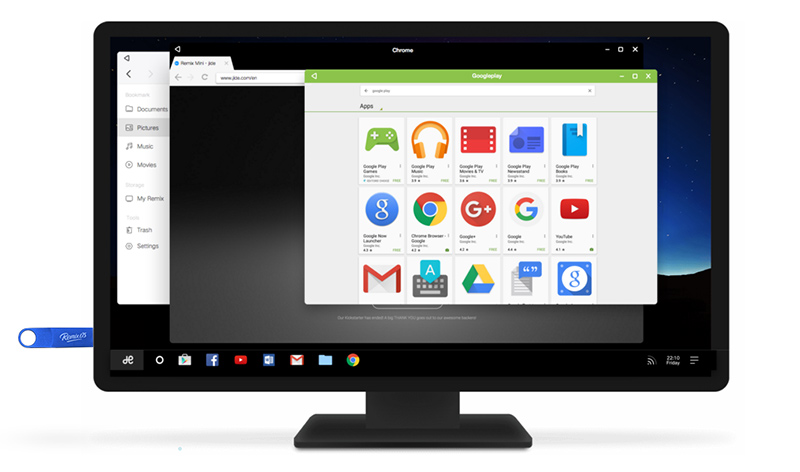
Sve je urađeno tako da tokom korišćenja Remix OS-a ne osetite potrebu da se vratite na Windows 10. Čak počnete da uživate u pojedinim prednostima Android 5 LolliPop-a. No, javljaju se pojedini nedostaci. Naime, podešavanej fizičke tastature nije moguće za sada, kao i blago slabije performanse tokom korišćenja multitaskinga (verovatno zbog brzine pisanja USB-a koji je kod nas ispod granice poželjnog tj. 20 mbps) . Ako Remix OS koristite na LapTop računaru, onda ćete biti razočarani što ne možete da proverite napunjenost baterije...
Ovi nedostaci će svakako biti regulisani u budućnosti jer je Remix OS još u fazi razvoja. Sa druge strane, nedostaci koje smo pomenuli ne predstavljaju razlog da vi ne koristite Remix OS, ipak je on dovoljno stabilan za svakodnevno korišćenje.
Očekujemo da će u budućnosti korisnički izgled biti unapređen pa će tako prozori moći da se bolje organizuju i preuveličavaju. Takođe, nadamo se da će Remix OS dobiti podršku za korišćenje dva ili više monitora, kao i to da se mogu pregledati datoteke koje su na memoriji računara. Dodaćemo i to da “Push” notifikacije nisu baš tako ažurne.
Treba pohvaliti da Remix OS super radi kada je reč o kompatabilnosti sa uređajima koji se putem USB-a povezuju sa računarom. WiFi, Google Chrome i YouTube isto tako rade iznenađujuće brzo.
Ako vam se dopada sve što ste pročitali do sada, onda pogledajte kako da instalirate Remix OS 2 na USB Flash drive i pokrenete ga na svom računaru ili bilo kom drugom.
*Napomena
Da biste instalirali Remix OS potreban vam je jedan USB 3.0 flash drive, kapaciteta 8 GB. Takođe bitno je da na vašem računaru imate mogućnost da birate prioritet boot-a, odnosno da možete da ga podesite da boot-uje sa flash drive-a (legacy boot).
>> Remix OS 2 - Developer Preview, Aplha <<
1. Svoj USB 3.0 Flash drive formatirajte pomoću FAT32 sistema. To možete uraditi desnim klikom na particiju preodređenu za flash drive, pa na opciju “format”.
Kada vam se pojavi mali prozorčić sa opcijama, uverite se da je podešen "FAT32(default)" sistem formatiranja, zatim otštiklirajte “Quick Format” i kliknite na “Start”.
2. Nakon formatiranja USB 3.0 Flash drive-a, raspakujte preuzetu “Remix_OS_for_PC_64_b2016011201_Alpha.zip” datoteku i u istoimenoj fascikli pronađite i dvoklikom pokrenite “remixos-usb-tool-b2016011102” alatku.
3. U okviru pomenute alatke, kliknite na taster “Browse”, zatim odaberite Remix OS u ISO formatu koji se nalazi u raspakovanoj fascikli, podesite USB 3.0 Flash drive da bude destinacija instaliranja i kliknite na “OK”.
4. Kada kliknete na taster “OK” sačekajte da alatka instalira Remix OS na USB 3.0 Flash drive. Imajte u vidu da instalacija može potrajati. Često se dešava da zastane na 93% i kasnije veoma brzo pređe na 100%.
5. Nakon instaliranja Remix OS-a na USB 3.0 Flash drive, restartujte računar i brzo, sa kratkim prekidima, pritiskajte taster koji će vam otvoriti boot panel gde birate sa kojeg uređaja će se podići sistem. Obično je taj taster “F12”, međutim to zavisi od računara. Uglavnom, vi sigurno znate za svoj računar koji je to taster.

6. Kada vam se pojavi boot panel, verovatno ćete imati izbor između CD/DVDRW uređaja, vašeg HDD-a i USB 3.0 Flash drive-a. Vi naravno odaberite USB 3.0 Flash drive, na kom je između ostalog Remix OS.

7. Nakon odabira USB 3.0 Flash drive-a preko Boot panela, pojaviće vam se novi panel gde treba da odaberete u kom režimu želite da podignete Remix OS. Možete izabrati “Resident” ili “Guest”. Ako želite da se sve što radite na Remix OS-u sačuva, onda izaberite Resident režim, u slučaju da samo želite da probate Remix OS, onda izaberite Guest režim.
8. Odmah po odabiru režima, Remix OS će započeti dodatnu instalaciju i podizanje sistema. Dodatna instalacija će se samo prvi put obavljati, kao i malo sporije podizanje Remix OS.
9. Kada se zavrsi dodatna instalacija prikazace vam se prvo Android x86 logo.
Par sekundi kasnije pojavice se logo Remix OS koji ce nakon prvog boot-ovanja malo duze boraviti na ekranu. I ovaj put morate da budete strpljivi.
10. Cim se sve instalira, pri prvom podizanju će od vas biti zatraženo da prihvatite uslove korišćenja, da odaberete jezik (nemate bas neki izbor) i da se povežete na WiFi ukoliko ga ima u blizini.
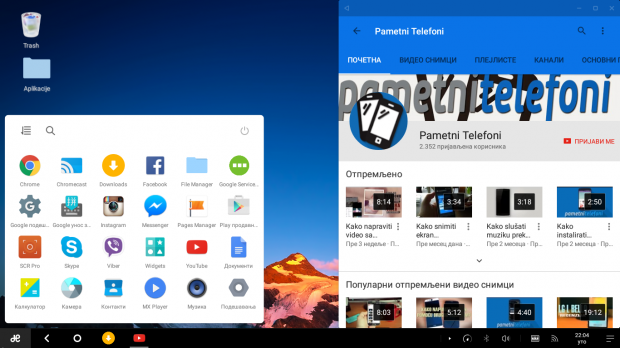
To je to što ste tiče instaliranja, podizanja i postavljanja Remix OS - Android 5.1.1 LolliPop operativnog sistema. Ukoliko želite da koristite Google Play prodavnicu morate je ručno instalirate. Na priloženom linku pogledajte kako da to uradite.
>> Kako podesiti Google Play prodavnicu i Google nalog na Remix OS-u. <<